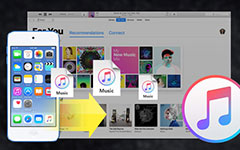Как перенести музыку с iTunes на Android в различных решениях

Когда вы покупаете какую-то музыку из iTunes Store с iPod, iPhone или iPad, это будет сложный опыт, чтобы выйти. Вы должны научиться размещать музыку на телефоне или планшете Android. Поскольку у Android нет iTunes, вы должны либо скопировать музыку на Android-устройство с помощью кабеля, загрузить песни в Google Play Music, либо перенести музыку из iTunes с помощью Tipard Phone transfer. Просто узнайте больше подробностей о различиях и преимуществах этих методов из статьи.
Часть 1: как перенести музыку с iTunes на Android с помощью Google Play Музыка
Pro: добавив музыку в Android с помощью Google Play Музыка, вы можете синхронизировать музыкальные файлы с различными устройствами Android за один раз. Более того, при передаче музыки с iTunes на Android она не займет места для хранения вашего телефона Android.
Con: Передаваемая музыка из iTunes хранится в Интернете. Вам нужно подключиться к потоку музыки, чтобы слушать музыку. Процедуре немного сложно загрузить музыку из iTunes на Android с помощью Google Play Музыки.
- 1. Запустите «Google Play» и войдите в учетную запись Google с паролем и идентификатором.
- 2. Нажмите «Музыка» в меню. Затем выберите вариант «Моя музыка».
- 3. Откройте меню слева с тремя строками «Прослушать сейчас» и выберите «Загрузить музыку» в нижней части.
- 4. Войдите в Диспетчер музыки, чтобы выбрать «Загрузить песни в Google Play», затем нажмите «Далее».
- 5. Выберите библиотеку или папку и песни для загрузки музыки из iTunes на Android.
- 6. Если вам нужно автоматически загружать песни на Android в будущем, вы можете нажать кнопку «Далее» и сохранить синхронизацию iTunes и Google Play Музыка.
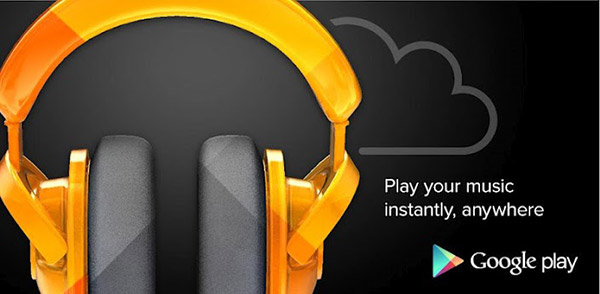
Часть 2: Как получить музыку iTunes на Android со специальным сторонним инструментом
Некоторые мануалы для смартфонов Android также предоставляют программное обеспечение для воспроизведения музыки iTunes на смартфоне Android. Если вы используете устройства Samsung, HTC или Sony Android, вы можете найти лучшие способы передачи песен из iTunes этим брендам.
Плюсы: программы предварительно установлены. Вам не нужно устанавливать программное обеспечение, чтобы снова загружать музыку iTunes на Android. Это не займет места для вашего телефона Android.
Минусы: связанное программное обеспечение может не работать с другими брендами. Этим программам нелегко загружать музыку iTunes на Android.
Метод 1: копирование музыки с помощью Samsung KIES
- 1. Создайте всю музыку от iTunes до Samsung, чтобы объединить все песни в одну папку. Откройте iTunes и нажмите на меню «Файл».
- 2.Нажмите «Библиотека», а затем «Организуйте библиотеку», убедитесь, что «Консолидация файлов» отмечена галочкой и нажмите кнопку «ОК», чтобы продолжить.
- 3. Запустите программу «Samsung Kies» с вашего компьютера, а затем подключите свой телефон к компьютеру для передачи музыки с iTunes на Android.
- 4.Нажмите «Музыка», чтобы выбрать опцию «Библиотека», чтобы найти обнаруженные Kies. После этого нажмите «Файл» в строке меню, чтобы выбрать «Добавить папку в библиотеку».
- 5.Проверьте список в разделе «Компьютер» или «Этот ПК» для папки «Музыка». Нажмите один раз, чтобы выделить его, затем нажмите кнопку «Выбрать папку».
- 6. Треки iTunes появятся в KiesLibrary, выберите треки для импорта песен в Samsung или выберите все треки из библиотеки.
- 7. Наконец, вы можете нажать кнопку «Телефон», чтобы отправить музыку с iTunes на Android-смартфон.
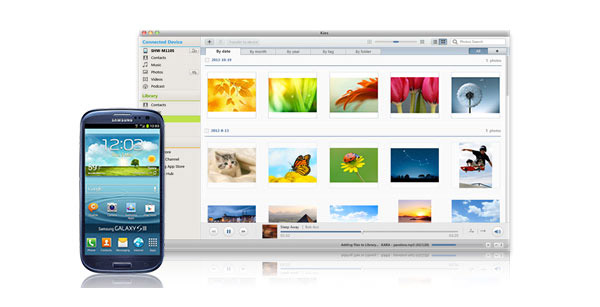
Метод 2: копирование музыки с помощью HTC Sync Manager
- 1. Сначала соедините все композиции в iTunes, а затем нажмите кнопку «Файл» в строке меню.
- 2. Нажмите «Библиотека», а затем «Организовать библиотеку» в меню.
- 3. Отметьте поле «Консолидировать файлы», затем нажмите кнопку «ОК», чтобы продолжить.
- 4. Откройте HTC Sync и подключите смартфон HTC к компьютеру. А затем переведите музыку с iTunes на Android с помощью HTC Sync Manager.
- 5. В первый раз, когда вы открываете HTC Sync, музыка будет автоматически добавлена в библиотеку. Выберите «Настройки музыки» на вкладке «Музыка».
- 6. Отметьте «Автоматически импортировать из iTunes в HTC Sync Manager».
- 7. Нажмите «Этот компьютер», чтобы просмотреть песни, которые вы только что добавили из своей коллекции iTunes. Затем выберите музыку исполнителей или дорожек в «Копировать в телефон».
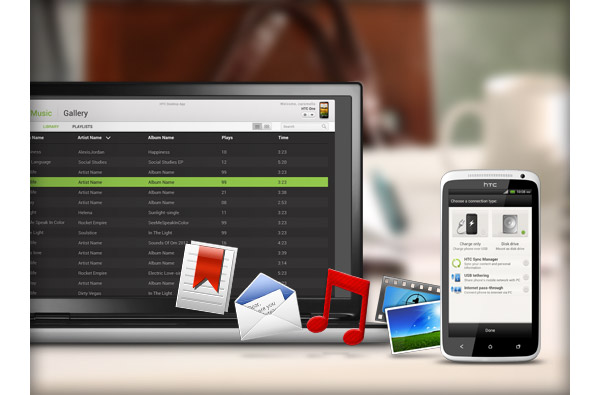
Метод 3: копирование музыки с помощью Sony Media Go
- 1. Убедитесь, что вся музыка iTunes находится в одном месте, а затем откройте программное обеспечение iTunes и нажмите кнопку «Файл».
- 2. Нажмите «Библиотека», а затем «Организовать библиотеку» в меню.
- 3. Отметьте поле «Консолидировать файлы», затем нажмите кнопку «ОК», чтобы продолжить.
- 4. Подключите смартфон Sony и откройте программное обеспечение Sony PC Companion.
- 5. Нажмите кнопку «Пуск», чтобы скопировать музыку с помощью Sony Media Go.
- 6. Media Go автоматически сканирует музыку из папки, расположенной в iTunes.
- 7. Убедитесь, что Music \ iTunes \ iTunes Media отмечен, а затем нажмите OK, чтобы продолжить.
- 8. Библиотека Media Go теперь будет заполнена вашей музыкальной коллекцией.

С помощью вышеуказанных решений вы также можете использовать USB-кабель и разъем для передачи музыки с iTunes на Android. Это наиболее часто используемый метод. Но это занимает немного времени, потому что оно передает музыку только одному устройству Android за раз.
Если вы ищете простой способ скопировать песни из iTunes на смартфон, вы можете использовать Tipard Phone Transfer. Вы можете подключать только телефон к iTunes, чтобы напрямую копировать музыку из iTunes на Android. Просто загрузите горячее программное обеспечение, чтобы узнать больше о самом простом способе загрузки песен с iTunes на смартфон Android.